2 methoden om te back-up iPad gegevens naar Mac in OS X Mavericks
Back-up van de gegevens van uw iPad naar Mac regelmatig, is uw veel puzzels opgelost wanneer u probeert te herstellen van uw iPad, zoals de iPad air. Op deze manier last u nooit van onbewust dat belangrijke gegevens verloren gaan. Als u uw Mac OS net een naar Mavericks upgrade heb en wilt een back-up van alle gegevens op uw iPad, kunt u hier terecht. In dit artikel wil ik je laten zien twee methoden om een backup van uw iPad air, iPad mini met Retina display, de nieuwe iPad, iPad mini, iPad met Retina display, iPad 2 en iPad volledig. U kunt het scannen van de verschillende methoden en beslissen welke is beter volgens uw eigen behoeften.
Methode 1. Gegevens van de back-iPad naar Mac in OS X Mavericks via iTunes
iTunes is een goede iPad gegevensbeheer voor back-up instellingen van de iPad, app en app gegevens, muziek, boeken, TV shows, berichten, ringtones en anderen gekocht. Volg de onderstaande instructies tot back-upgegevens op iPad naar Mac in OS X Mavericks stap voor stap.
Stap 1. Start iTunes op Mac met OS X Mavericks
Stap 2. Sluit uw iPad aan op Mac met een Apple USB-kabel.
Stap 3. Op de linker kant, klik op uw iPad onder de categorie apparaten om te laten zien van het Beheerderspaneel iPad.
Stap 4. Op het juiste paneel, klik op Nu een Back-Up om de back-upproces start.
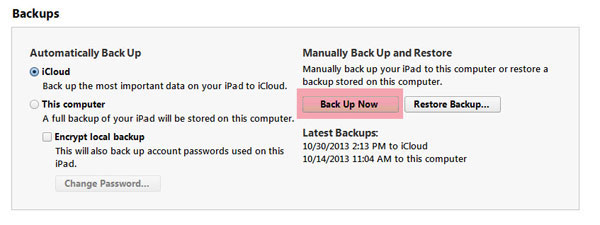
Met deze stappen kunt u back-up van uw iPad gegevens naar Mac OS X Mavericks volledig uitgevoerd. Echter reserveproces blijkt te zijn tijdrovend en het back-upbestand niet direct worden gelezen. Erger nog, de iTunes kan het niet helpen back-up de mediabestanden gesynchroniseerd met uw iPad op Mac. Dus, als u wilt back-up van gegevens van de iPad en wilt weergeven van de muziek, foto's en video zonder enige beperkingen, kun je de tweede methode volgen.
Methode 2. iPad gegevens back-ups in Mavericks zonder iTunes
Op zoek naar een manier om back-iPad muziek, video en foto's, vooral degenen die greep van andere plaatsen behalve iTunes, naar Mac in OS X Mavericks? De krachtige desktop iPad naar Mac transfer tool – de Wondershare TunesGo Retro (Mac) is volledig voldoet aan uw behoefte. Het helpt om back-up alle of geselecteerde muziek, video en foto's aan standalone bestanden met weinig tijd.
Voor Windows-gebruikers, kunt u proberen de
Stap 1. Sluit uw iPad en voert u het hulpprogramma
Gebruik een Apple USB-kabel sluit je iPad aan op Mac en uitvoeren van het hulpprogramma. De primaire venster zal verschijnen op uw Mac-scherm, met de info van uw iPad in verschillende categorieën.
Opmerking: Hoewel het hele reserveproces niet iTunes hoeft, moet u nog om het te installeren op Mac om ervoor te zorgen dat de TunesGo Retro (Mac) werkt normaal.
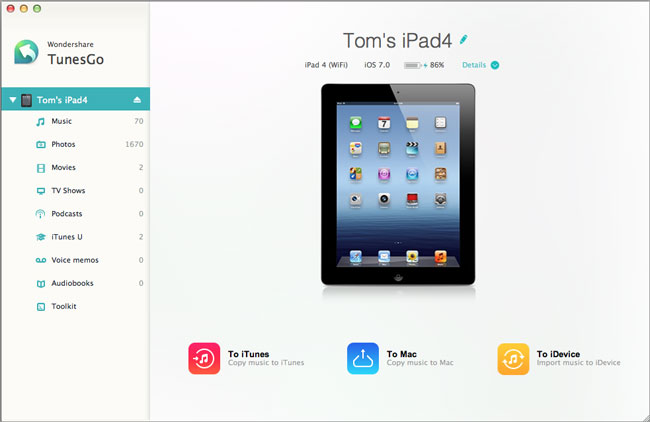
Stap 2. Back-upgegevens van iPad in mavericks
Op de zijbalk links, kunt u bestanden op de iPad staan hier. Klik op een van het bestandstype en u het venster beheer. Kies vervolgens de bestanden die u wilt back-up van hen naar Mac in OS X Mavericks.
- Klik op muziek , nummers kiezen > Klik op exporteren > de muziekbestanden zijn een back-up naar Mac
- Klik op foto's > Selecteer foto's > Klik op exporteren om back-up foto's van iPad broodje van de Camera, Photo Stream en fotobibliotheek naar Mac.
- Klik op films > Check de video > Klik op exporteren om een backup van de gekozen video's.
-
......
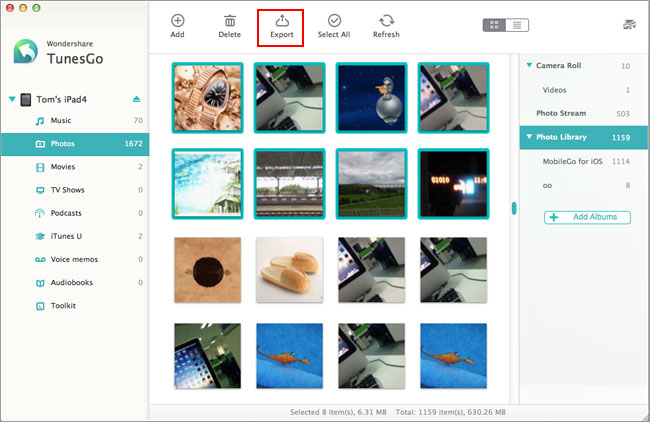
Na back-up van deze bestanden op je Mac, zult u niet langer zorgen maken over het verlies van gegevens. En met TunesGo Retro (Mac), zult u deze bestanden vanaf uw Mac te kopiëren op een Apple-apparaat, zoals de iPod touch, iPhone en iPad.
Download TunesGo Retro om nog een keer te proberen!


